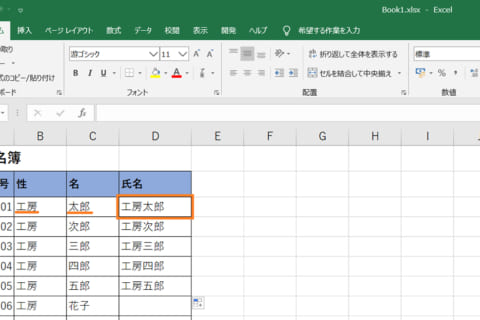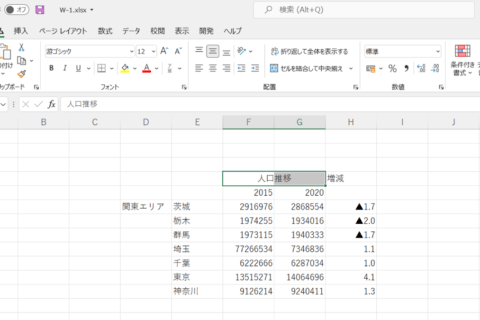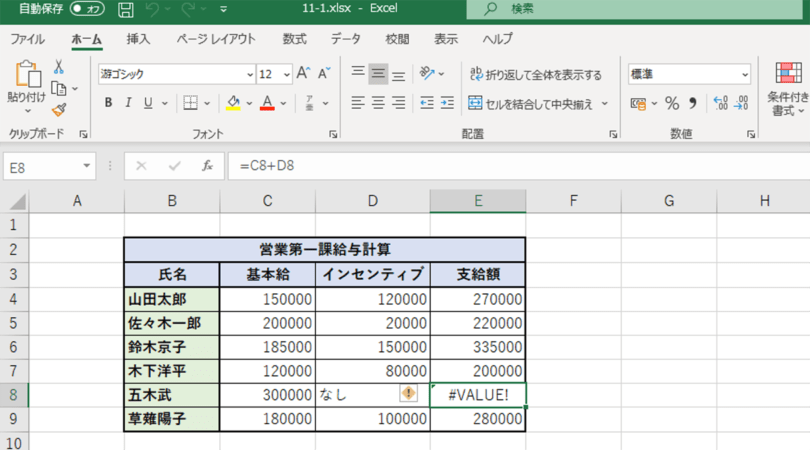
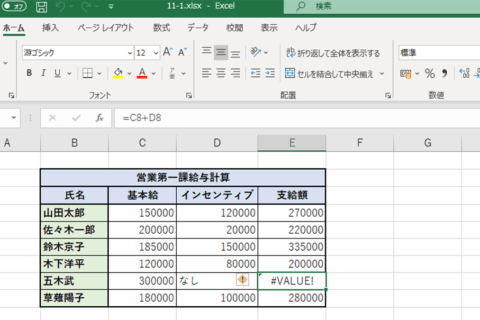
Excel内での計算でセル内の計算結果に「#VALUE!」のエラーが表示されてしまったときの、エラーを回避する方法について紹介します。
1.「ファイル」タブをクリックする
計算式の中に数値ではなく文字列が入ってしまっている場合、計算結果には「#VALUE!」というエラーが表示されてしまいます。しかし、文字列が入っているセルを「0」とみなすことができれば、問題なく計算することが可能となります。「0」とみなすことができるように、Excelのオプションを変更していきます。
まずは[ファイル]タブをクリックしていきます。
2.[オプション]をクリックする
表示画面が切り替わったら、左下にある[オプション]をクリックします。
3.[詳細設定]をクリックする
「Excelのオプション」ダイアログボックスが表示されます。画面が表示されたら、左タブ内にある[詳細設定]をクリックします。
4.[計算方式を変更する]にチェックを入れて[OK]をクリックする
詳細設定画面が表示されたら、画面を下方向にスクロールしていき、[計算方式を変更する]にチェックを入れます。チェックが入っていることを確認したら、[OK]をクリックします。
5.エラーが回避される
設定変更が完了すると、セル内に文字列が入力されているセルは、文字列が「0」とみなされるようになり、「#VALUE!」エラーが表示されていたセルも計算結果が正しく表示されるようになります。
今回紹介した「#VALUE!」エラー回避のための設定は、シート単位となっているため、ブック内の他シートや他ブックに影響を与えるものではありません。適用先を変更したい場合は、手順①〜④まで辿っていき、「Lotusとの互換性の設定の適用先」で適用したい箇所が変更できることも合わせて覚えておくと便利です。

[ネクスマグ] 編集部
パソコンでできるこんなことやあんなこと、便利な使い方など、様々なパソコン活用方法が「わかる!」「みつかる!」記事を書いています。
![NEXMAG[ネクスマグ] パソコン工房](/magazine/assets/images/common/logo.svg)
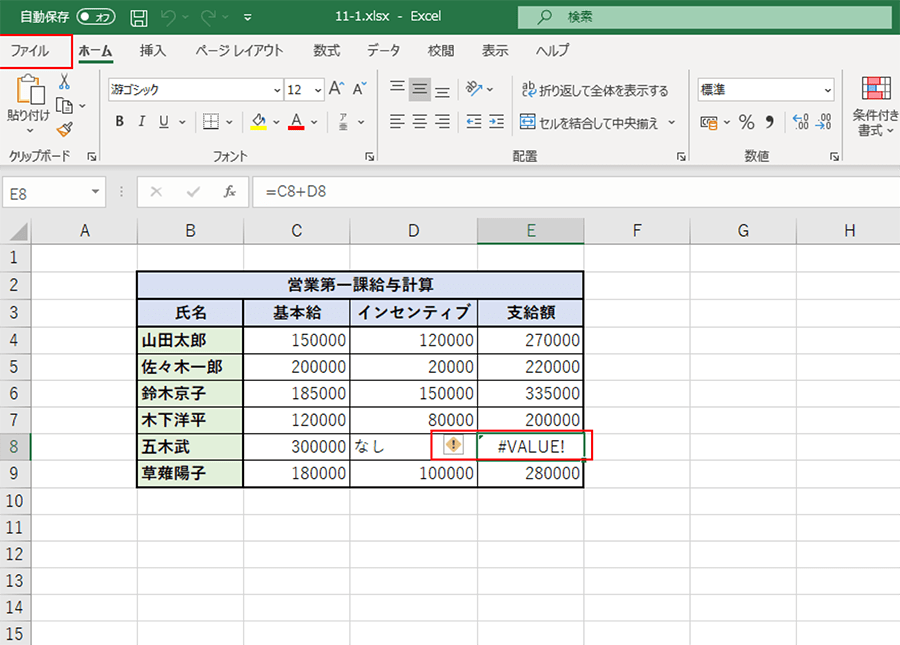
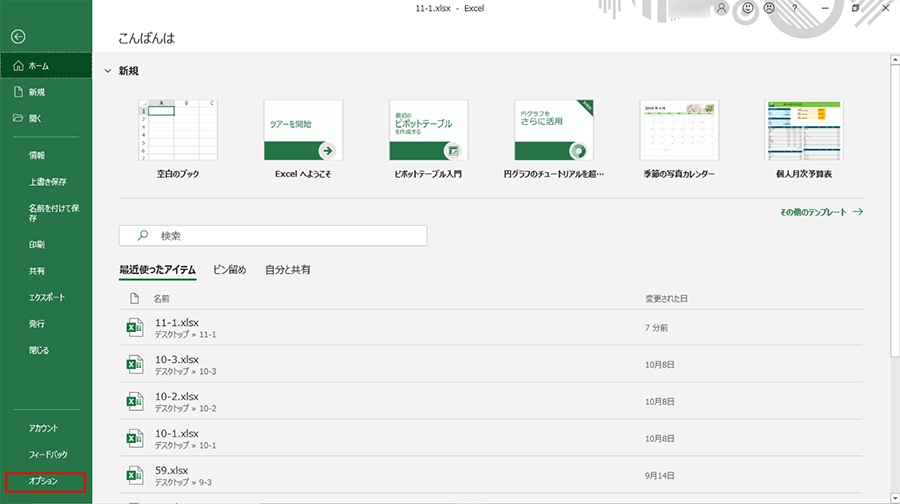

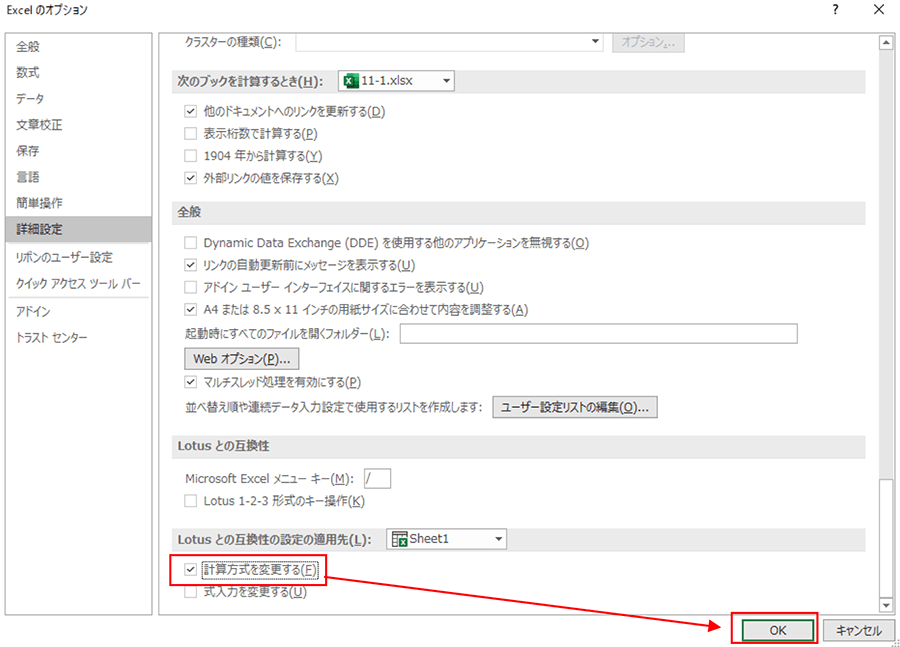
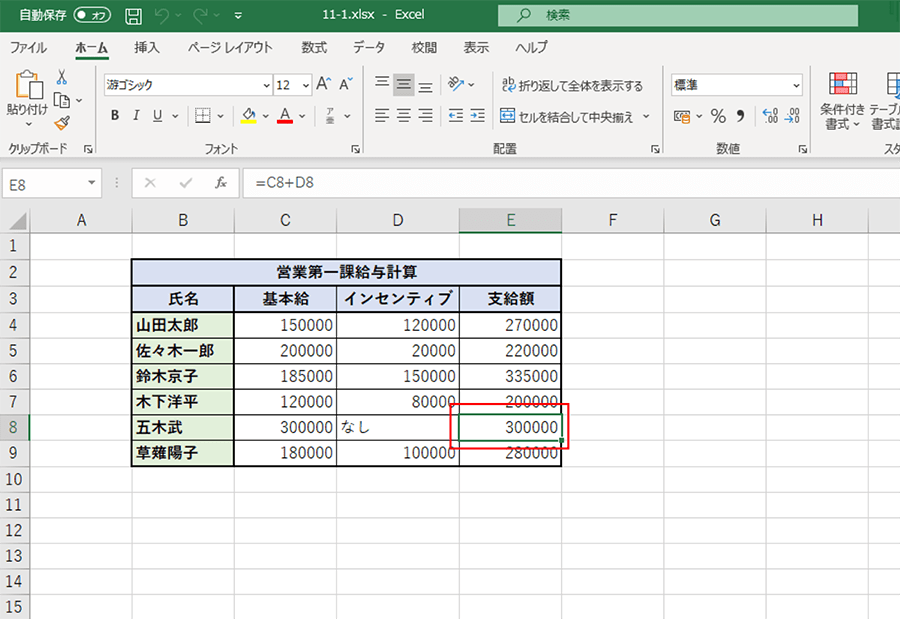
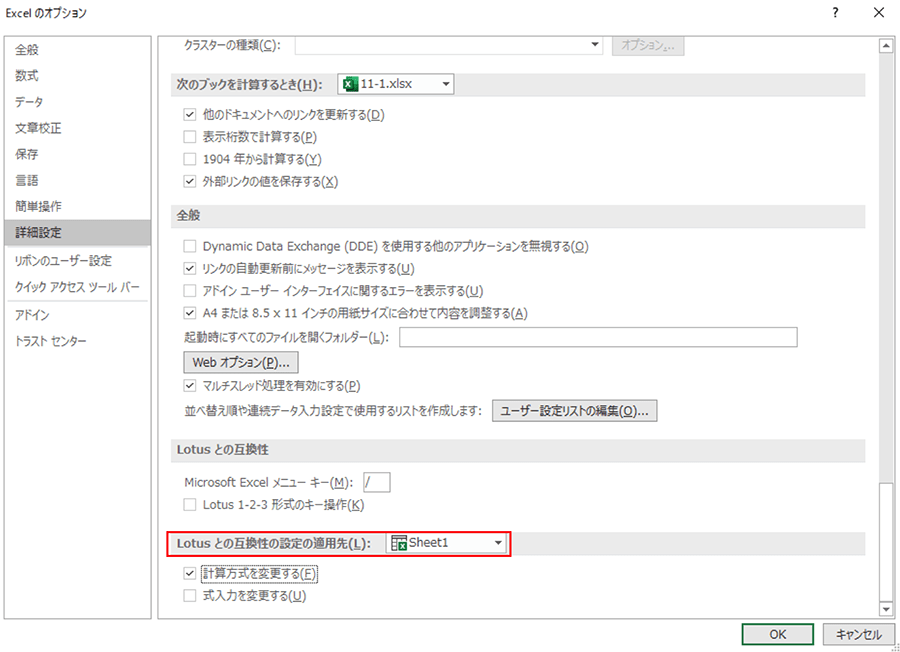
![Excelで文字列と計算結果を結合して表示する簡単な方法[TEXT関数]のイメージ画像](https://www.pc-koubou.jp/magazine/wp-content/uploads/2021/05/textjoin_4-3_main-480x320.png)
![Excelで変数を使って計算式を簡略化する方法[LET関数]のイメージ画像](https://www.pc-koubou.jp/magazine/wp-content/uploads/2022/01/excel_letmethod_main-480x320.png)